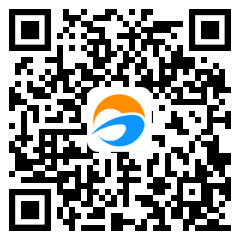第一阶段:员工相关配置
2021/6/9 18:39:07 1868
员工相关配置
云校为了适配各类机构对于员工管理的诉求,我们可以通过部门来实现部门间的数据权限管理,还可以针对不同的员工角色来设置不同的功能使用权限。
*多校区机构先请先前往学习如何添加分校区点击跳转>>>
一、设置机构部门
(如不需要进行部门管理,可跳过)
1、首先需要登录电脑网页端yunxiao.xiaogj.com →【点击跳转至电脑端】
2、学校管理-员工管理-左侧进行部门的设置(具体操作如下图)
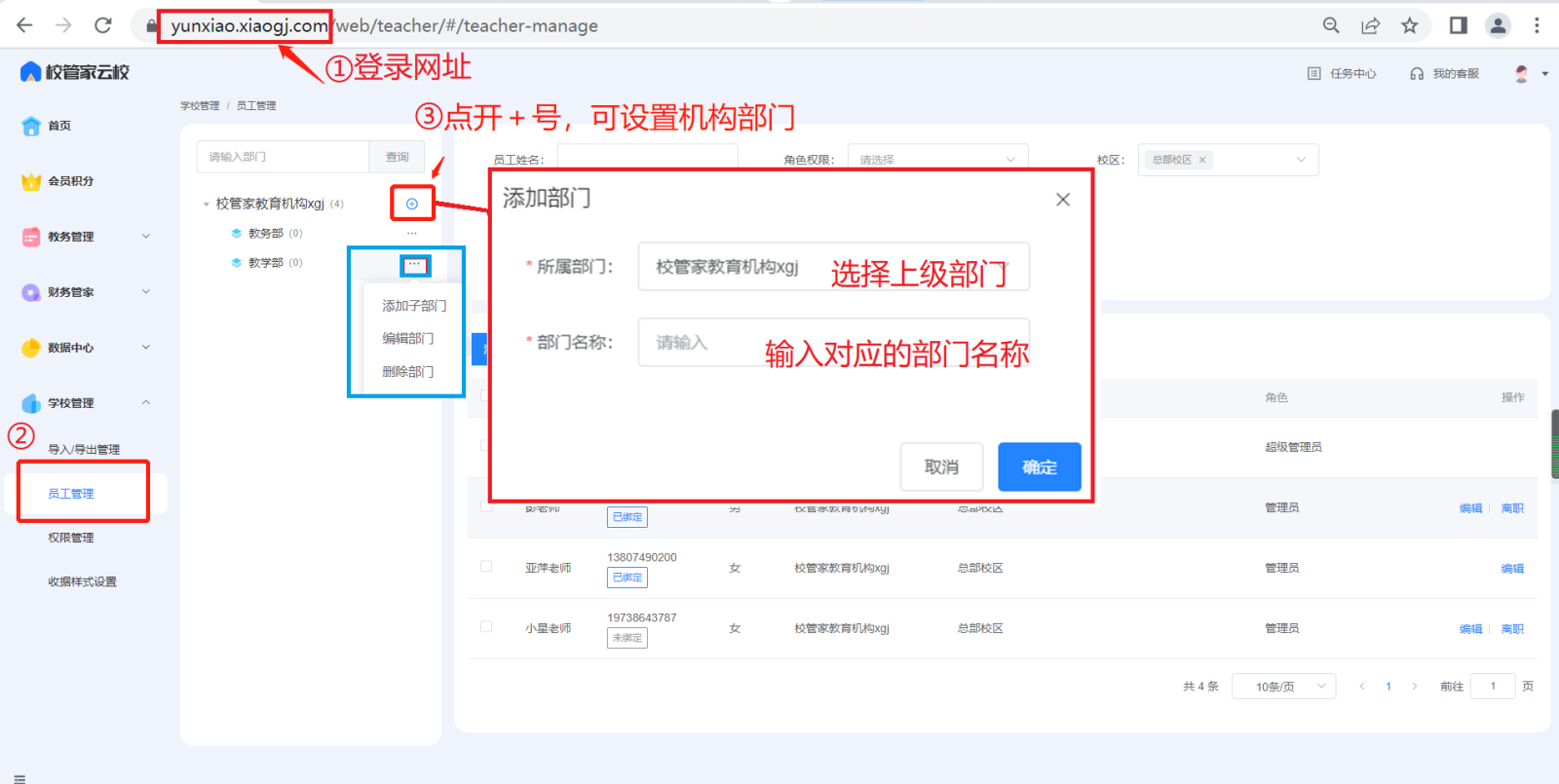
二、设置角色权限
1、首先需要登录电脑网页端yunxiao.xiaogj.com →【点击跳转至电脑端】
2、在学校管理-权限管理-设置各个角色对应的功能权限(具体操作如下图)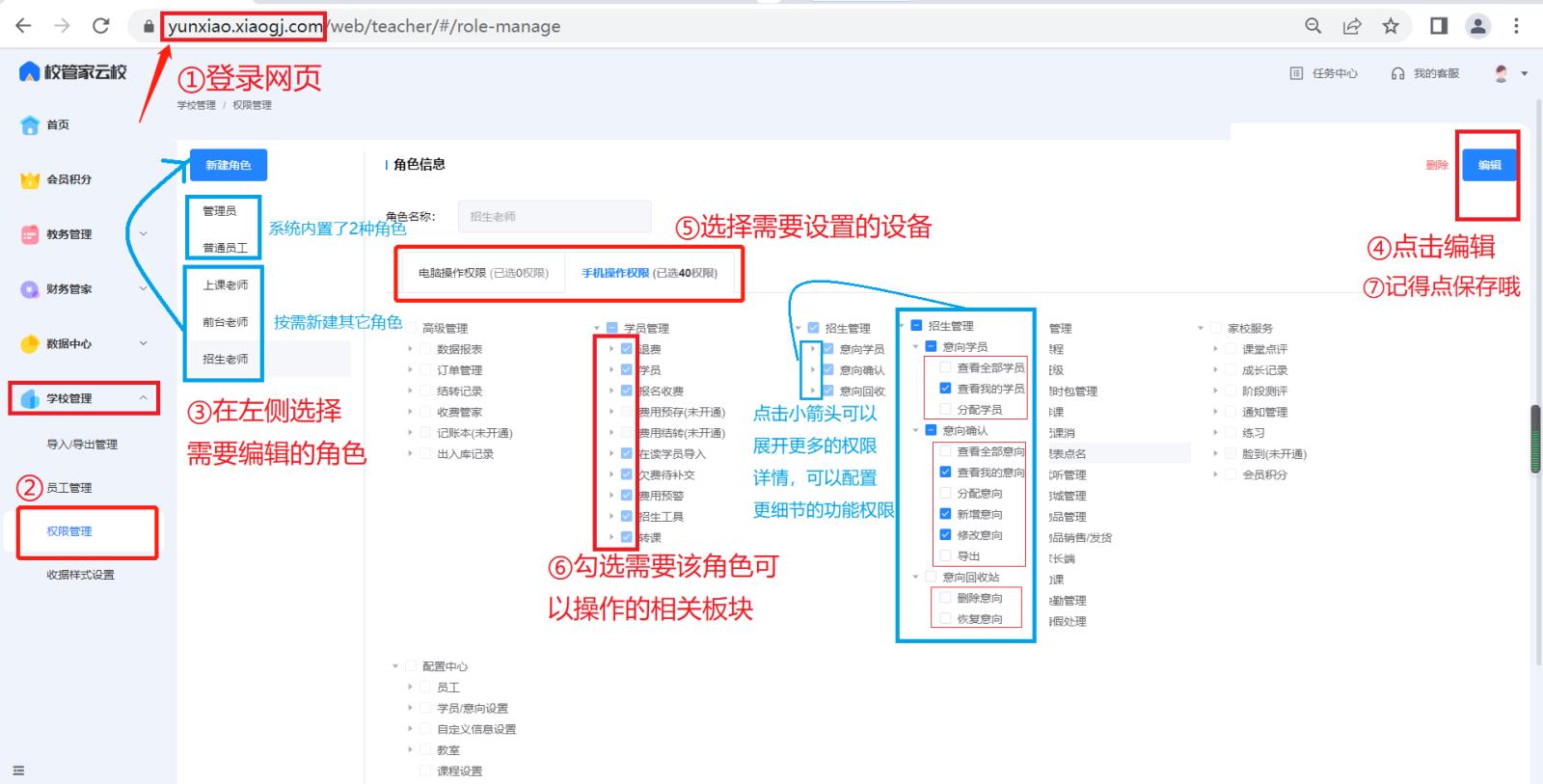
三、录入员工
电脑端和手机端都可以对员工信息进行新增和编辑,只有将员工录入到系统后,相关老师才能登录云校系统。具体操作如下:
【员工录入—电脑端】
1、首先需要登录电脑网页端yunxiao.xiaogj.com →【点击跳转至电脑端】
2、在学校管理-员工管理-添加员工(具体操作如下图)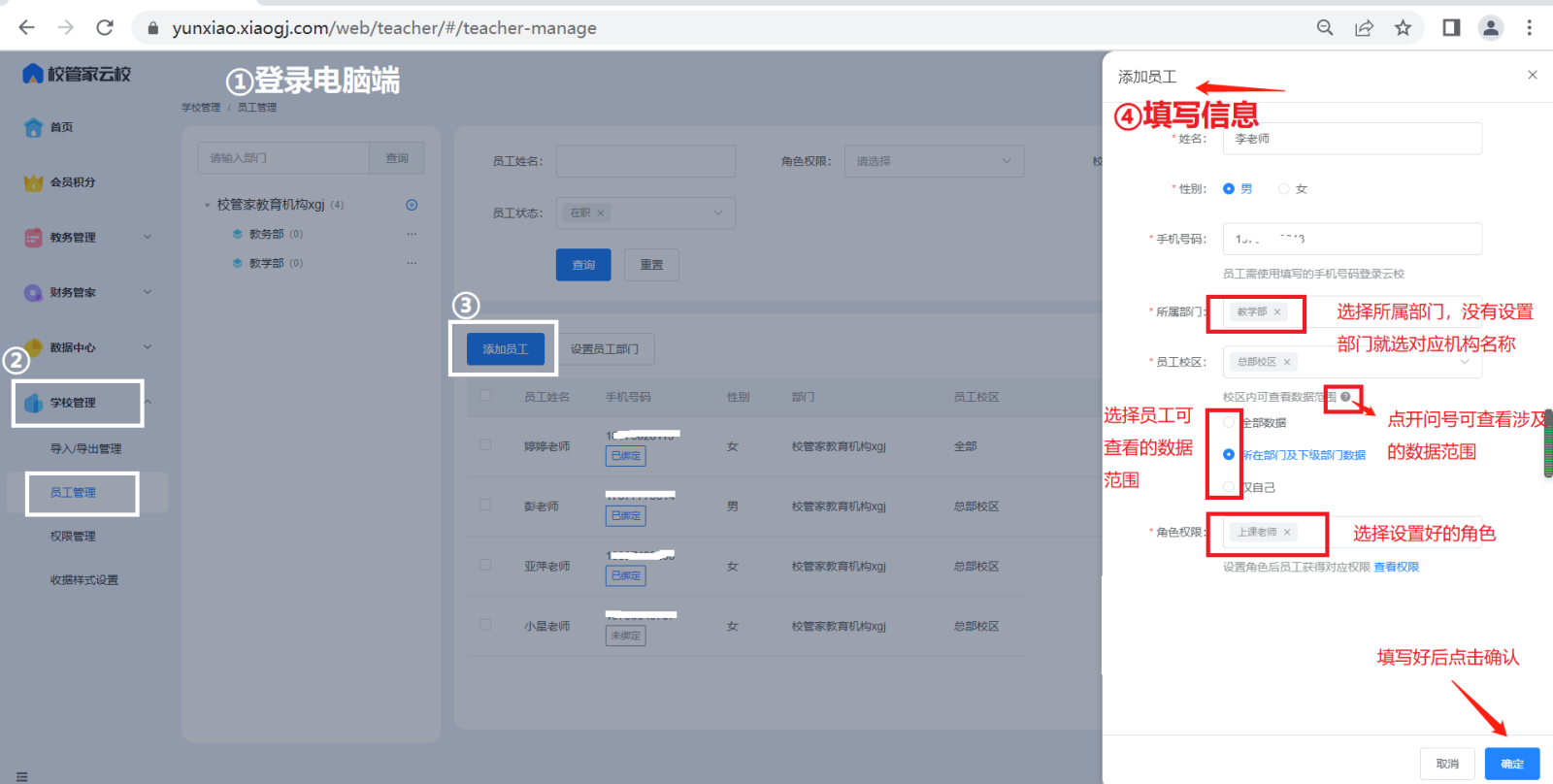
【员工录入—手机端】
1、打开云校系统首页>更多>下滑到底部>配置中心>员工
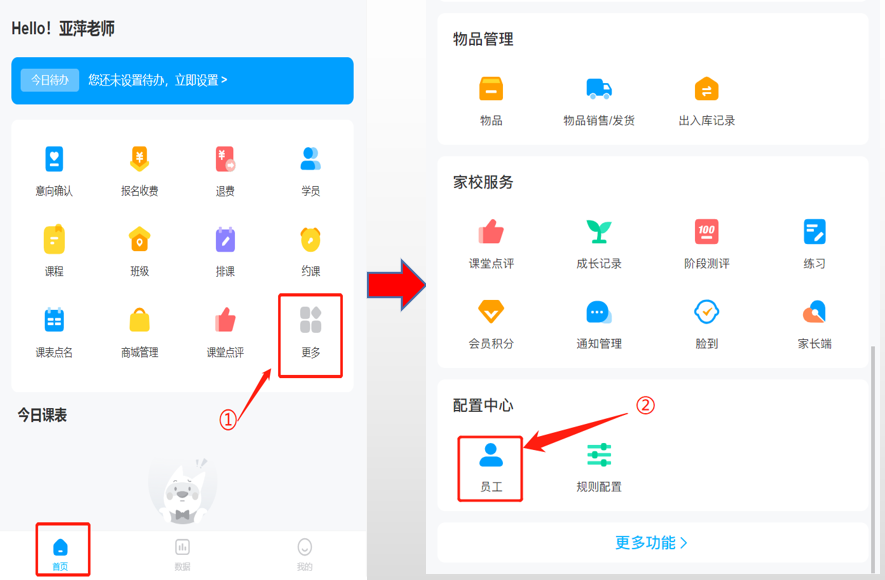
2、点击加号进行新增
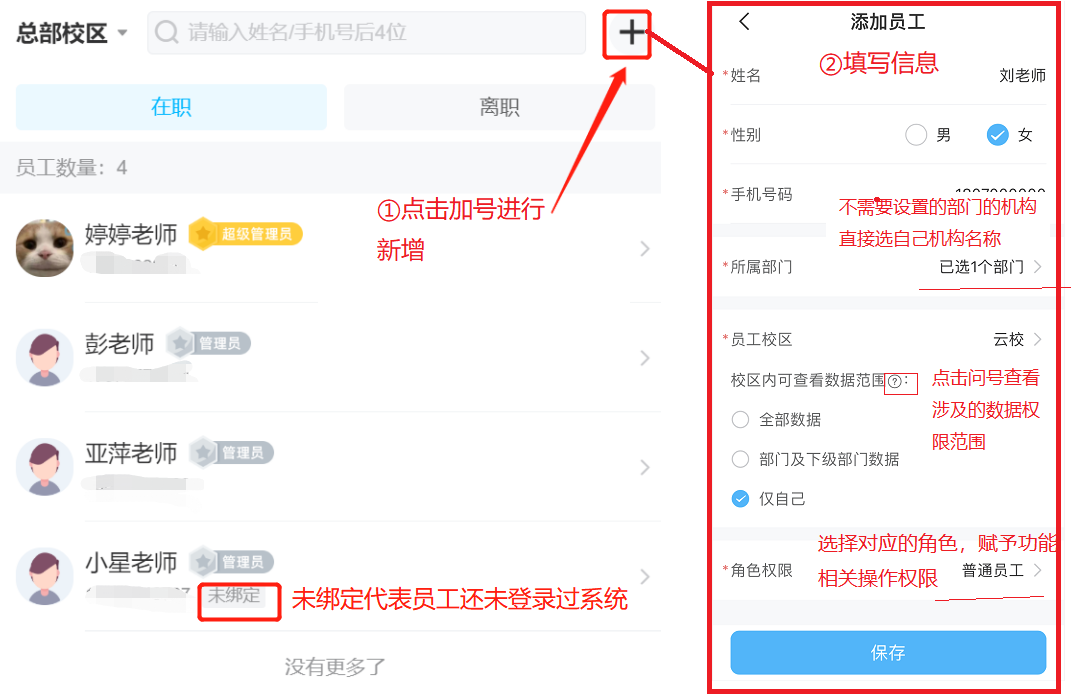
四、其它操作
1、编辑员工/操作员工离职
【编辑/离职—电脑端】
yunxiao.xiaogj.com →【点击跳转】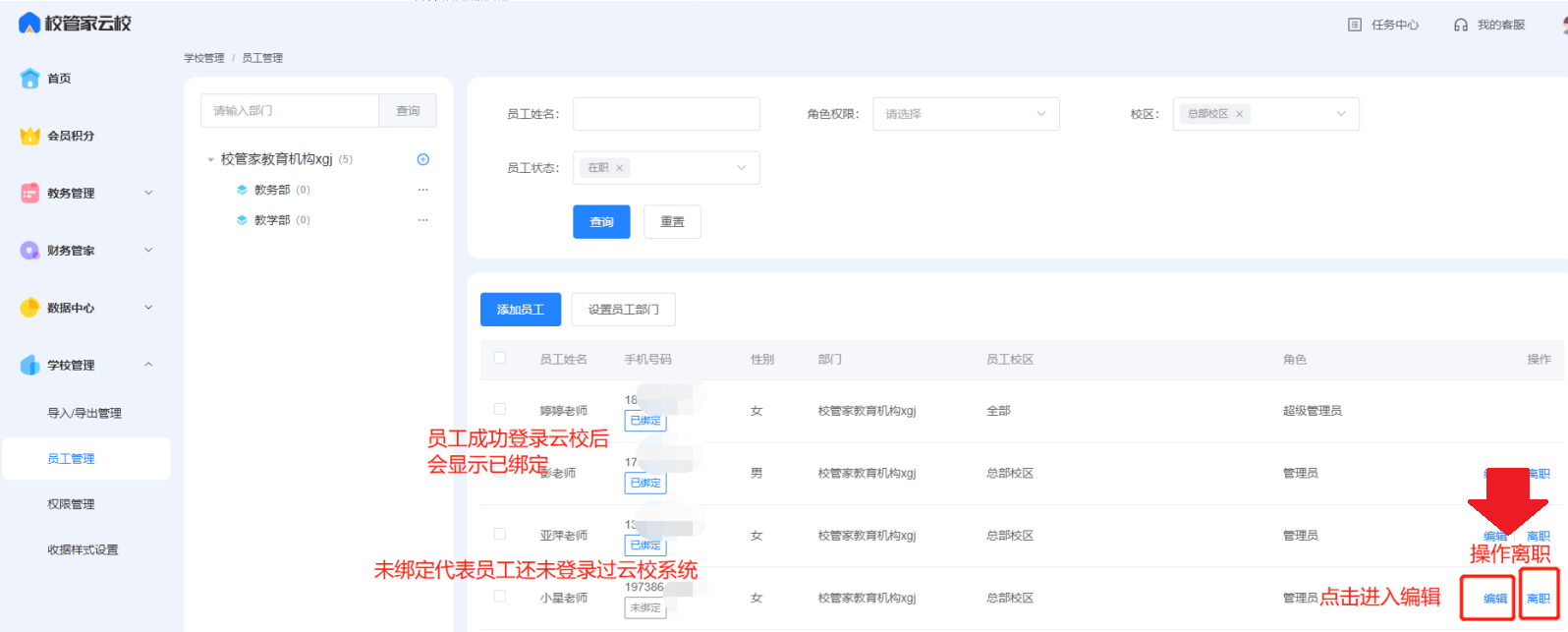
【编辑/离职—手机端】
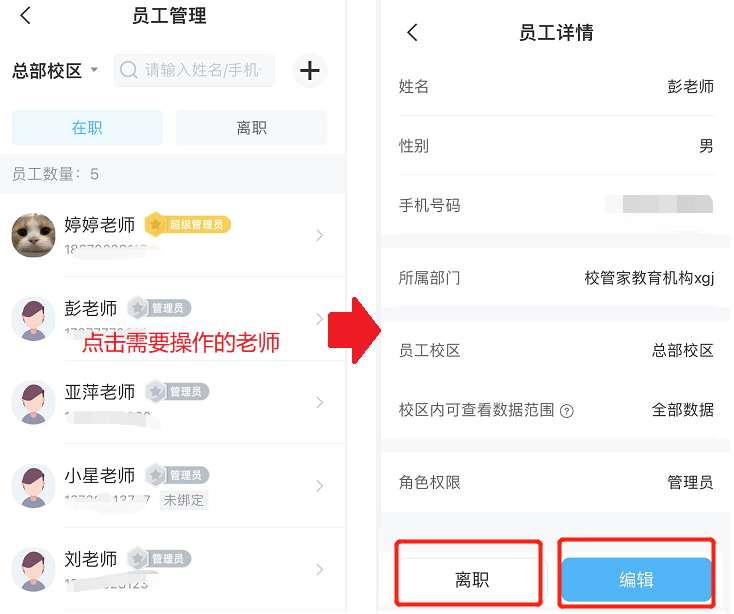
2、如何将超级管理员转让给其它员工
【转让超管—电脑端】
yunxiao.xiaogj.com →【点击跳转】
点击网页端右上角的头像>转让管理员>选择对应的员工>点击确认
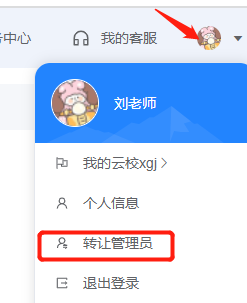
【转让超管—手机端】
员工>点击超级管理员>左下角"转让身份">选择对应的员工>点击确认
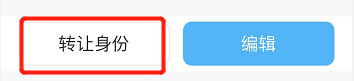
基础搭建-学习视频
(密码:yunxiao)
以上信息对您是否有用